Esclusione di responsabilità: 
La guida è stata realizzata consultando in rete tutorial e guide già esistenti, organizzandola al meglio delle mie conoscenze in una sequenza che possa aiutare anche coloro che non hanno molta esperienza nell'aggiornamento del terminale. Non mi assumo tuttavia alcuna responsabilità in ordine ad ogni genere di problemi o malfunzionamenti che dovessero insorgere nel vostro pc o al vostro telefono. Non seguire la guida se non vi sentite sicuri. Non tentate l'aggiornamento fintanto che non avrete compreso bene tutti i passi necessari. Nel caso fatevi aiutare da un amico più esperto. Non seguite la guida se non avete ottenuto i corretti messaggi di output dal terminale o se avete scaricato files diversi da quelli che ho indicato io.
Prerequisiti per l'aggiornamento:
-il vostro terminale OnePlus X che sia alla versione di Oxygen OS 3.1.3 o 3.1.4 e con batteria carica almeno per lo 80%;
-backup di tutti i vostri dati, rubrica, contatti, messaggi, foto, video ecc. presenti sullo smartphone. L'aggiornamento non vi consente di mantenere nulla, dovrete preoccuparvi voi di salvare tutto prima, trasferendo le cartelle sul vostro pc, salvare rubrica e sms usando app di terze parti eccetera. Potrete anche effettuare il backup di foto e video e quanto altro sui server di Google;
-un computer funzionante

-download dei files di cui ai link riportati poco più sotto;
-un cavo usb perfettamente efficiente per collegare computer e telefono, lasciate perdere cavi dalla connessione imprecisa;
-una micro SD su cui caricare la rom Lineage, le OpenGApps e Magisk (questo ultimo nel caso vogliate anche effettuare il root del dispositivo, personalmente lo consiglio);
Link ai Download occorrenti per l'aggiornamento a LineageOS 16 (Unofficial):
-
15_Seconds_ADB_Installer;
-
Recovery TWRP per OnePlus X (Onyx);
-LineageOS 16 rom (scaricare "Lineage 16.0-20190827-UNOFFICIAL-YumeMichi-Onyx.zip", la più recente disponibile ad oggi).
-
OpenGApps (ARM-9-nano);
-
Magisk (se volete root).
Se prevedete di criptare il contenuto del telefono, invece della TWRP linkata sopra, dovrete usare la TWRP modificata dall'autore della rom, per poter decriptare i dati.
-
TWRP 3.3.1 by YumeMichi
Se potete, aiutate gli autori della rom e dei tools con una piccola donazione... incoraggerete lo sviluppo e gli aggiornamenti futuri. Grazie.
Dopo aver scaricato i files che ci servono, prepariamoci per sbloccare il bootloader. Il bootloader sbloccato ci consentirà di sostituire la recovery di serie con la TWRP.
A) Abilitare l'opzione Sviluppatore, il debug USB e attivare lo sblocco OEM:
* Andare su Impostazioni> Informazioni sul telefono, quindi cliccare sul "numero Build" più volte inché non si riceve il messaggio "Ora sei uno sviluppatore!";
* Sempre da Impostazioni, scegliere "Opzioni sviluppatore". Trova l'opzione "Debug USB" e attivarla. Accettare l'avviso toccando il pulsante OK.
* Ancora in "Opzioni sviluppatore", trovare l'opzione "Sblocco OEM" e utilizzare il pulsante di attivazione / disattivazione per abilitarla. Ci verrà richiesto il PIN od il codice di blocco dello schermo, digitarlo. Quindi comparirà un avviso che dovremo accettare toccando il pulsante OK.
Avete per caso già sul telefono la TWRP installata? Saltate al punto E) di questa guida.

Ora è il momento di collegare via cavetto USB l'Oneplus X al computer. Se avete in passato già collegato l'Oneplus X al pc, dovrebbero già essersi installati alcuni driver. Nel caso attendete il riconoscimento del terminale. Comunque, da quello che ho visto, 15 Seconds ADB Installer provvede in carenza a quanto necessario.
B) installare 15 Seconds ADB Installer sul vostro computer, rispondendo Y (yes) alle domande del menu. Se il vostro antivirus protesta, autorizzate comunque il programma, non si tratta di un virus.
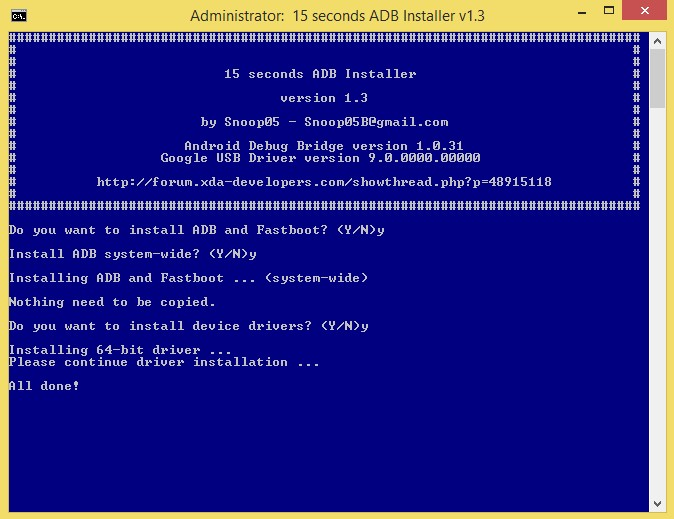
Una volta che avete finito, spegnete lo smartphone.
Dopo l'installazione dei driver, nella radice C: dell'hard disk ci sarà una nuova cartella chiamata ADB.
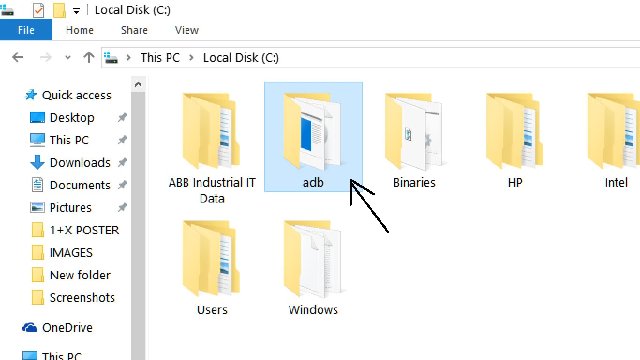
All'interno della cartella, troverete alcuni files.
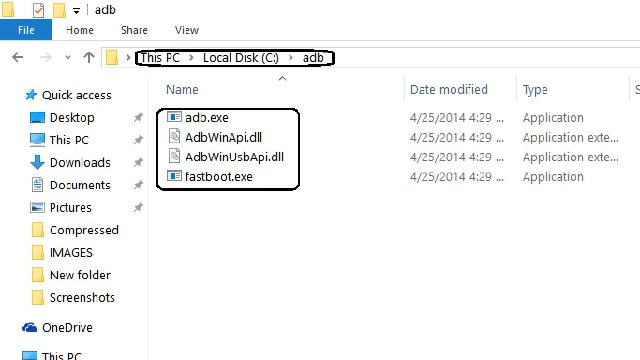
C) Comandi da terminale per sbloccare il bootloader
ATTENZIONE: lo sblocco del bootloader comporta la perdita dei dati.
Effettuare PRIMA di questa operazione il backup di tutto il contenuto dello smartphone.
Rimuovete dall'Oneplus X anche la sim e la micro SD.
Aprire nella cartella ADB la finestra di comando di Windows, premendo il tasto Maiuscolo e scegliendo il menu del tasto destro del mouse:

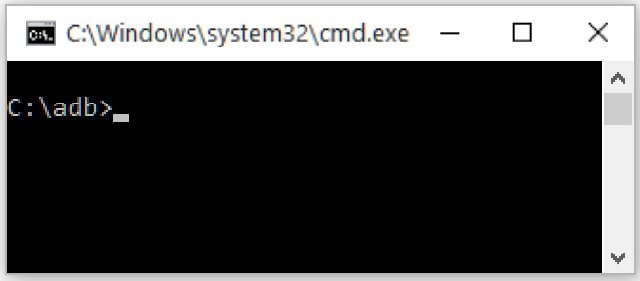
Copiate anche dentro la cartella ADB il file img della TWRP 3.3.1 (una delle due che avete scelto) e rinominatelo in "recovery.img".
Adesso è il momento di avviare lo smartphone nella
modalità Fastboot e verificare se viene riconosciuto.
Per fare questo, a telefono spento e collegato al pc via cavetto usb premere contemporaneamente il tasto
ON e il bilancere del
Volume lato +.
Se lo smartphone si è avviato in fastboot mode, a schermo sotto il logo 1+ ci sarà appunto la scritta "Fastboot Mode"
Sul pc, digitare nella finestra di terminale il comando:
Se i driver sono stati correttamente installati e lo smartphone è collegato propriamente al computer comparirà un codice alfanumerico identificativo dello smartphone come da immagine seguente.
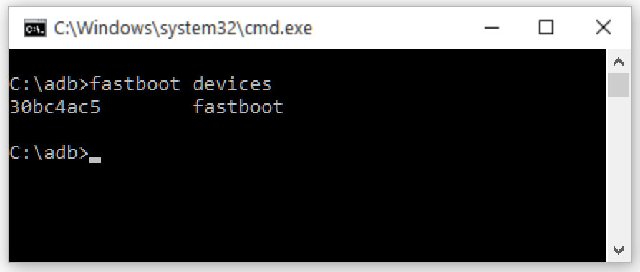
Se il codice è comparso potremo sbloccare il telefono con il comando:
Codice:
fastboot oem unlock
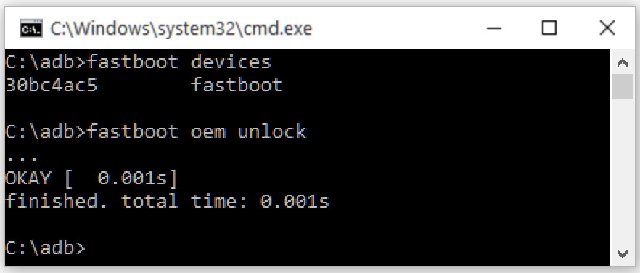
Il buon esito del comando verrà mostrato a terminale,
contemporaneamente sullo schermo dello smartphone apparirà una richiesta di conferma.
Premere OK. Fatto. il telefono è sbloccato e si riavvierà automaticamente. Fino a questo momento abbiamo ancora il telefono in configurazione originale e con Android 6, solo il bootloader è stato sbloccato. Andiamo nuovamente in "Opzioni sviluppatore" e ripetiamo l'attivazione di "Debug USB" come visto più sopra. Spegnere il telefono, inserire la micro SD formattata (
avete prima salvato i dati importanti che c'erano sopra?) sulla quale avrete caricato rispettivamente:
-LineageOS 16 rom (scaricare "Lineage 16.0-20190827-UNOFFICIAL-YumeMichi-Onyx.zip", la più recente disponibile ad oggi).
-
OpenGApps (ARM-9-nano); *
-
Magisk (se volete root).
*Il set di Apps Google nel pacchetto nano è ridotto al minimo, ma ci sarà sempre la possibilità di scaricarsi dal Google Play le altre che eventualmente desideriamo. Io preferisco partire da una dotazione minima e installare solo le apps che mi sono utili. Ad ogni modo, se lo desiderate, potete anche caricarvi un pacchetto di OpenGApps più corposo (micro, mini, full, eccetera).
Per le operazioni successive, è bene che la batteria sia prudenzialmente carica almeno allo 80%.
Per avere conferma dello stato di unlock, riavviamo il telefono nella modalità bootloader/fastboot mode, per interrogare il terminale da finestra di comando del pc.
Codice:
fastboot oem device-info
Compariranno le linee di output come dalla figura successiva.
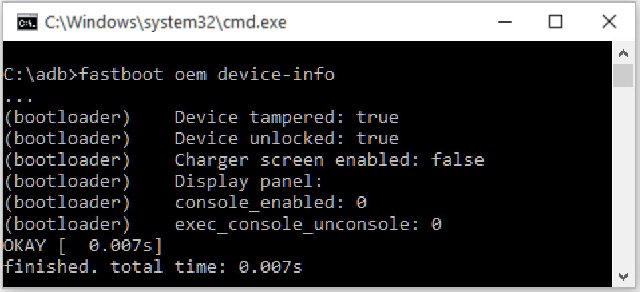
Dovremmo ovviamente poter leggere lo status "true" sulla linea "device unlocked"
N.B.: La riga "Device tampered" potrebbe anche mostrare "false" (nel mio caso era così), ma questo non influisce sul fatto che il telefono sia pronto a ricevere la TWRP recovery e l'aggiornamento ad Android 9.
D) Flash della recovery TWRP
Sempre con il telefono in fastboot è il momento di installare la TWRP, ovvero il file prima rinominato in recovery.img e copiato all'interno della cartella ADB. Dalla finestra di terminale dare questo comando:
Codice:
fastboot flash recovery recovery.img
Per entrare nella TWRP recovery appena flashata sull'OnePlus X dare ora il seguente comando dal terminale:
Codice:
fastboot boot recovery.img
o, anche si può fare un boot manuale scollegando il cavo usb e premendo i tasti POWER e VOL - (volume giù) fino a quando il terminale mostra il logo, a questo punto rilasciare il tasto Power e mantenere premuto il tasto Volume giù sino a quando non vedremo la schermata home della TWRP.
Attenzione: non accendete lo smartphone nella modalità normale per accedere ad Android, altrimenti la recovery TWRP verrà sovrascritta da quella standard. Se tutto è stato effettuato correttamente, il risultato del nostro impegno sarà questo:

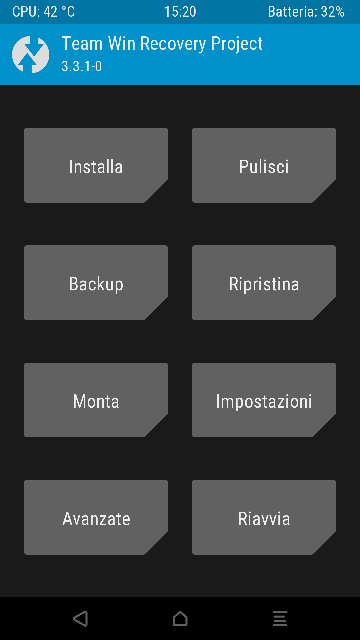 E) Fare un Nandroid Backup con la TWRP Recovery
E) Fare un Nandroid Backup con la TWRP Recovery
Ora abbiamo sul telefono la TWRP, l'equivalente di un coltellino svizzero multiuso con il quale sarà possibile effettuare comodamente molte operazioni. Installare la rom LineageOS è, arrivati a questo punto, praticamente un gioco da ragazzi. Prima però è consigliabile effettuare un backup del sistema esistente. Selezionare a schermo Backup:
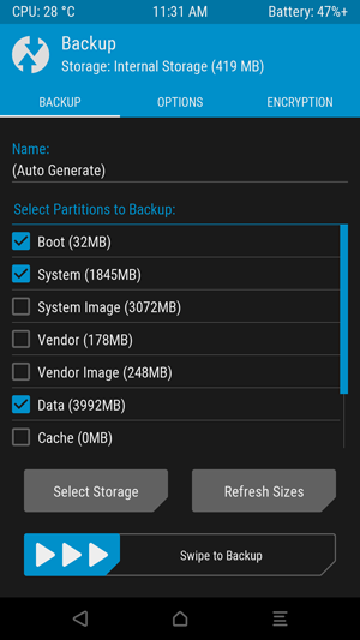
Spuntare, come in figura, i box
Boot,
System e
Data.
Il backup richiederà alcuni minuti per completarsi, siate pazienti. Quando finito, potete tornare al menu principale.
F) Installazione di rom, GApps e root.
Abbiamo quasi terminato, tra pochissimo il nostro Oneplus X sarà aggiornato ad Android 9.

Il dispositivo va predisposto ad una installazione pulita. Quindi, effettuare il Wipe di
Data e
System, se volete pure
Cache (io lo ho fatto).
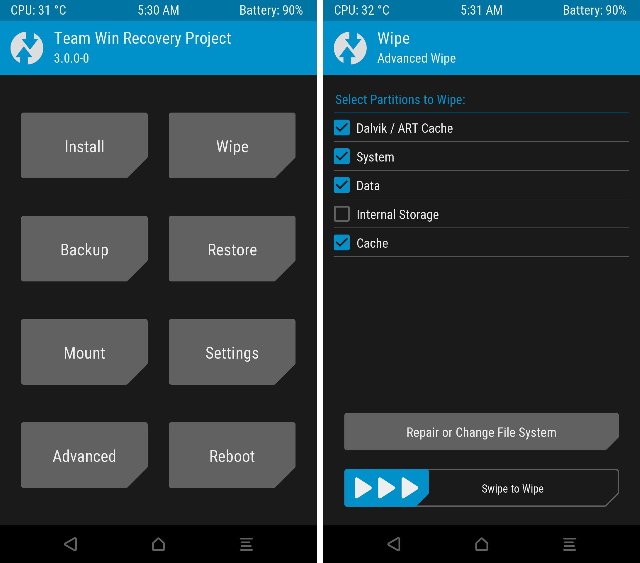
Terminato il wipe, selezionare ora la voce di menu "
Installa" e navigare nella micro SD alla ricerca dei pacchetti che abbiamo caricato prima. Quando li abbiamo trovati,
installare un pacchetto alla volta nell'esatta sequenza indicata sotto:. Inoltre,
non selezionate dal menu di effettuare automaticamente il reboot, il riavvio lo farete manualmente solo conclusa l'installazione di tutti i pacchetti.
1° -LineageOS 16 rom (scaricare "Lineage 16.0-20190827-UNOFFICIAL-YumeMichi-Onyx.zip", o la più recente disponibile ad oggi).
2° -OpenGApps (ARM-9-nano);
3° -Magisk (questo è opzionale, solo se volete anche il root).
Dopo aver flashato i pacchetti, riavviare l'Oneplus X. Il primo boot richiederà del tempo, occorre un po' di pazienza.
Fatto. l'aggiornamento alla LineageOS è compiuto.

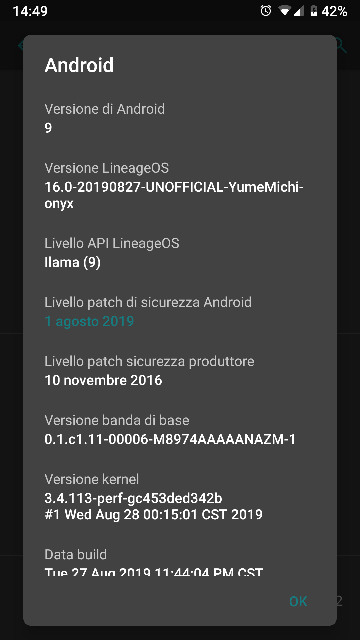 \(Fine)
Se potete, aiutate gli autori della rom e dei tools con una piccola donazione... incoraggerete lo sviluppo e gli aggiornamenti futuri. Grazie.
\(Fine)
Se potete, aiutate gli autori della rom e dei tools con una piccola donazione... incoraggerete lo sviluppo e gli aggiornamenti futuri. Grazie.
Fonti utilizzate per i download e le istruzioni:
https://androidmtk.com/download-15-s...-adb-installer
https://forum.xda-developers.com/sho....php?t=2588979
https://twrp.me/oneplus/oneplusx.html
https://forums.oneplus.com/threads/g...p-more.401713/
https://forum.xda-developers.com/one...6-0-3-t3891238
https://opengapps.org/
https://forum.xda-developers.com/app...mless-t3473445
https://www.androidblog.gs/unlock-th...our-oneplus-x/
https://www.stechguide.com/how-to-un...-of-oneplus-x/
https://forum.tuttoandroid.net/threa...eplus-x.48170/
https://tuxnews.it/guida-permessi-root-su-oneplus-x/
https://www.howtogeek.com/240582/how...one-with-twrp/